
ನಿನ್ನೆ ಫೆಡೋರಾದ ಹೊಸ ಬಿಡುಗಡೆಯೊಂದಿಗೆ, ನಾವು ಉಲ್ಲೇಖಿಸಿದ್ದೇವೆ ಇಲ್ಲಿ ಬ್ಲಾಗ್, ಈ ಹೊಸ ಆವೃತ್ತಿಯನ್ನು ಪ್ರಯತ್ನಿಸಲು ಬಯಸುವ ಅನೇಕ ಬಳಕೆದಾರರು ಇರುತ್ತಾರೆ ತಮ್ಮ ಸಿಸ್ಟಮ್ ಅನ್ನು ಹೊಸ ಆವೃತ್ತಿಗೆ ನವೀಕರಿಸಲು ಬಯಸುವವರು ಇದರ ಸ್ಥಿರ.
ಅದಕ್ಕಾಗಿಯೇ ಫೆಡೋರಾ 28 ರ ಈ ಹೊಸ ಆವೃತ್ತಿಗೆ ನಿಮ್ಮ ಸಿಸ್ಟಮ್ಗಳನ್ನು ನವೀಕರಿಸಲು ನಾವು ನಿಮ್ಮೊಂದಿಗೆ ಸರಳ ವಿಧಾನವನ್ನು ಹಂಚಿಕೊಳ್ಳುತ್ತೇವೆ. ಅದನ್ನು ಮೊದಲಿನಿಂದಲೂ ಒತ್ತಿ ಹೇಳುವುದು ಮುಖ್ಯ ನಿಮ್ಮ ಪ್ರಮುಖ ಫೈಲ್ಗಳನ್ನು ಬ್ಯಾಕಪ್ ಮಾಡಲು ಶಿಫಾರಸು ಮಾಡಲಾಗಿದೆ, ಈ ಪ್ರಕ್ರಿಯೆಯಲ್ಲಿ ದೋಷವನ್ನು ಹೊಂದಿರುವುದರಿಂದ ಮತ್ತು ಮಾಹಿತಿ ನಷ್ಟವನ್ನು ಹೊಂದಲು ಯಾರಿಂದಲೂ ವಿನಾಯಿತಿ ಇಲ್ಲ.
ನಿಮ್ಮ ಹೋಮ್ ಫೋಲ್ಡರ್ ಮತ್ತು ಇನ್ನೊಂದು ವಿಭಾಗ ಅಥವಾ ಡಿಸ್ಕ್ನಲ್ಲಿ ನೀವು ಮುಖ್ಯವೆಂದು ಪರಿಗಣಿಸುವ ಫೈಲ್ಗಳ ಸರಳ ಬ್ಯಾಕಪ್ನೊಂದಿಗೆ, ಪ್ರಕ್ರಿಯೆಯ ಕೊನೆಯಲ್ಲಿ ಎಲ್ಲವೂ ಸರಿಯಾಗಿ ನಡೆದರೆ ನಿಮಗೆ ಈ ಬ್ಯಾಕಪ್ ಅನ್ನು ಅಳಿಸಲು ಸಾಧ್ಯವಾಗುತ್ತದೆ.
ಫೆಡೋರಾ 27 ರಿಂದ ಫೆಡೋರಾ 28 ಕ್ಕೆ ಪ್ರಕ್ರಿಯೆಯನ್ನು ನವೀಕರಿಸಿ
ನಮ್ಮ ಸಿಸ್ಟಮ್ ಅನ್ನು ನವೀಕರಿಸಲು ಇದಕ್ಕಾಗಿ ನಮಗೆ ಎರಡು ವಿಧಾನಗಳಿವೆ:
- ಗ್ರಾಫಿಕ್ ವಿಧಾನದಿಂದ
- ಟರ್ಮಿನಲ್ನಿಂದ ಆಜ್ಞೆಗಳನ್ನು ಬಳಸುವ ಮೂಲಕ.
ಚಿತ್ರಾತ್ಮಕ ವಿಧಾನದಿಂದ ಫೆಡೋರಾ 27 ರಿಂದ ಫೆಡೋರಾ 28 ಕ್ಕೆ ನವೀಕರಿಸಲಾಗುತ್ತಿದೆ
ಒಂದೆರಡು ಕ್ಲಿಕ್ಗಳೊಂದಿಗೆ ಇದನ್ನು ಮಾಡುವ ಅನುಕೂಲಕ್ಕಾಗಿ ಆದ್ಯತೆ ನೀಡುವ ಬಳಕೆದಾರರಿಗೆ, ಸಾಫ್ಟ್ವೇರ್ ಕೇಂದ್ರದಲ್ಲಿ ನವೀಕರಣವು ನಮ್ಮೊಂದಿಗೆ ಹಂಚಿಕೊಳ್ಳುವ ಸೌಲಭ್ಯವನ್ನು ನಾವು ನಂಬುತ್ತೇವೆ.
ನಮ್ಮ ಅಪ್ಲಿಕೇಶನ್ ಮೆನುವಿನಿಂದ ಗ್ನೋಮ್ ಸಾಫ್ಟ್ವೇರ್ ಕೇಂದ್ರವನ್ನು ತೆರೆಯಿರಿ.
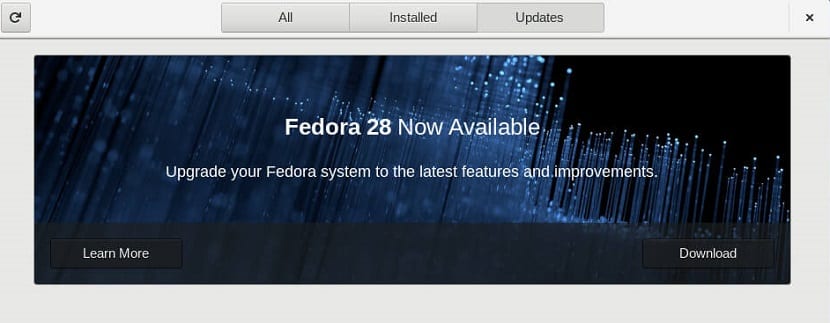
ಈ ಪರದೆಯಲ್ಲಿ ನವೀಕರಣ ಅಧಿಸೂಚನೆ ಗೋಚರಿಸದಿದ್ದರೆ, ಮೇಲಿನ ಎಡಭಾಗದಲ್ಲಿರುವ ಮರುಲೋಡ್ ಉಪಕರಣವನ್ನು ಕ್ಲಿಕ್ ಮಾಡುವುದರ ಮೂಲಕ ನಾವು ಪರದೆಯನ್ನು ಮರುಲೋಡ್ ಮಾಡಲು ಪ್ರಯತ್ನಿಸಬಹುದು. ಲಭ್ಯವಿರುವ ನವೀಕರಣವನ್ನು ನೋಡಲು ಸ್ವಲ್ಪ ಸಮಯ ತೆಗೆದುಕೊಳ್ಳಬಹುದು.
ಅಧಿಸೂಚನೆ ಈಗಾಗಲೇ ಕಾಣಿಸಿಕೊಂಡಿದ್ದರೆ ನವೀಕರಣ ಪ್ಯಾಕೇಜ್ಗಳನ್ನು ಡೌನ್ಲೋಡ್ ಮಾಡಲು ಮಾತ್ರ ನಾವು ಆರಿಸಬೇಕಾಗುತ್ತದೆ.
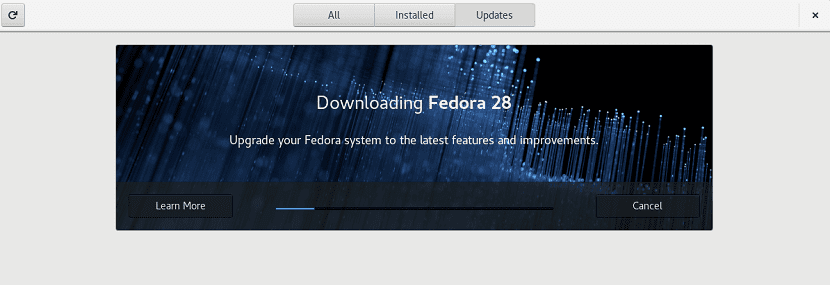
ಈ ಪ್ರಕ್ರಿಯೆಯಲ್ಲಿ ನಾವು ವ್ಯವಸ್ಥೆಯನ್ನು ಸಾಮಾನ್ಯವಾಗಿ ಬಳಸಬಹುದು ಡೌನ್ಲೋಡ್ ಮತ್ತು ನವೀಕರಣ ಪ್ರಕ್ರಿಯೆಯ ಕೊನೆಯಲ್ಲಿ, ನಿಮಗೆ ತಿಳಿಸಲಾಗುವುದು ಮತ್ತು ಈಗ ಸಂಪೂರ್ಣ ಸುರಕ್ಷತೆಯೊಂದಿಗೆ ನಾವು ಸಿಸ್ಟಮ್ ಅನ್ನು ಮರುಪ್ರಾರಂಭಿಸಬಹುದು ಮತ್ತು ನವೀಕರಣವನ್ನು ಅನ್ವಯಿಸಬಹುದು.
ಮರುಪ್ರಾರಂಭಿಸಿದ ನಂತರ, ನಿಮ್ಮ ಬಳಕೆದಾರರ ಅಧಿವೇಶನವನ್ನು ಪ್ರಾರಂಭಿಸಲು ಮತ್ತು ನಿಮ್ಮ ಸಿಸ್ಟಮ್ನಲ್ಲಿ ಮಾಡಿದ ಬದಲಾವಣೆಗಳನ್ನು ಪರಿಶೀಲಿಸಲು ನಿಮಗೆ ಸಾಧ್ಯವಾಗುತ್ತದೆ.
ಟರ್ಮಿನಲ್ನಿಂದ ಫೆಡೋರಾವನ್ನು ನವೀಕರಿಸಿ
ನಿಮ್ಮ ಸಾಫ್ಟ್ವೇರ್ ಕೇಂದ್ರದಲ್ಲಿ ನವೀಕರಣವು ಗೋಚರಿಸದಿದ್ದಲ್ಲಿ ಅಥವಾ ಈ ವಿಧಾನದಿಂದ ನೀವು ಅದನ್ನು ಮಾಡಲು ಬಯಸಿದರೆ, ನಾವು ಡಿಎನ್ಎಫ್ ಆಜ್ಞೆಯ ಸಹಾಯದಿಂದ ಫೆಡೋರಾ 27 ರಿಂದ ಫೆಡೋರಾ 28 ರವರೆಗೆ ನವೀಕರಣವನ್ನು ಮಾಡಬಹುದು.
ಆದರೆ ಮೊದಲನೆಯದಾಗಿ ನಮ್ಮ ಎಲ್ಲಾ ಪ್ಯಾಕೇಜ್ಗಳನ್ನು ಮೊದಲು ನವೀಕರಿಸಲು ಹೆಚ್ಚು ಶಿಫಾರಸು ಮಾಡಲಾಗಿದೆ ನಮ್ಮ ಪ್ರಸ್ತುತ ಆವೃತ್ತಿಯ.
ಮಾತ್ರ ನಾವು ಟರ್ಮಿನಲ್ ಅನ್ನು ತೆರೆಯಬೇಕು ಮತ್ತು ಈ ಕೆಳಗಿನ ಆಜ್ಞೆಯನ್ನು ಕಾರ್ಯಗತಗೊಳಿಸಬೇಕು ನಮ್ಮ ಸಿಸ್ಟಮ್ ಪ್ಯಾಕೇಜ್ಗಳನ್ನು ನವೀಕರಿಸಲು:
sudo dnf upgrade --refresh
ಈಗ ಇದನ್ನು ಮುಗಿಸಿದೆ ನಾವು ಪ್ಲಗಿನ್ ಅನ್ನು ಸ್ಥಾಪಿಸಬೇಕು ಅದು ಸಿಸ್ಟಮ್ ನವೀಕರಣಕ್ಕೆ ನಮಗೆ ಸಹಾಯ ಮಾಡುತ್ತದೆ, ಇದಕ್ಕಾಗಿ ನಾವು ಟರ್ಮಿನಲ್ನಲ್ಲಿ ಈ ಕೆಳಗಿನ ಆಜ್ಞೆಯನ್ನು ಮಾತ್ರ ಕಾರ್ಯಗತಗೊಳಿಸಬೇಕು:
sudo dnf install dnf-plugin-system-upgrade
ನವೀಕರಿಸಿದ ಪ್ಯಾಕೇಜುಗಳು ಮತ್ತು ನಮ್ಮ ಬ್ಯಾಕಪ್ನೊಂದಿಗೆ ಈಗಾಗಲೇ ಡಿಎನ್ಎಫ್ಗಾಗಿ ಪ್ಲಗಿನ್ ಅನ್ನು ಸ್ಥಾಪಿಸಲಾಗಿದೆ. ಪಸಿಸ್ಟಮ್ ನವೀಕರಣ ಆಜ್ಞೆಯನ್ನು ನಾವು ಸುರಕ್ಷಿತವಾಗಿ ಕಾರ್ಯಗತಗೊಳಿಸಬಹುದು.
ಟರ್ಮಿನಲ್ನಲ್ಲಿ ಮಾತ್ರ ನಾವು ಕಾರ್ಯಗತಗೊಳಿಸಬೇಕು:
sudo dnf system-upgrade download --releasever=28
ಗಮನಿಸಿ: ಮುರಿದ ಅವಲಂಬನೆಗಳು ಅಥವಾ ಹಳತಾದ ಪ್ಯಾಕೇಜ್ಗಳಿಂದಾಗಿ ನವೀಕರಿಸಲು ನಿಮಗೆ ತೊಂದರೆಯಾಗಿದ್ದರೆ, ಮೇಲಿನ ಆಜ್ಞೆಯಲ್ಲಿ –ಅಲೋವರೇಸಿಂಗ್ ಧ್ವಜವನ್ನು ಸೇರಿಸಿ. ಈ ಧ್ವಜವು ಫೆಡೋರಾ ನವೀಕರಣವನ್ನು ನಿರ್ಬಂಧಿಸುವ ಪ್ಯಾಕೇಜ್ಗಳನ್ನು ತೆಗೆದುಹಾಕುತ್ತದೆ.
ಈ ಪ್ರಕ್ರಿಯೆಯಲ್ಲಿ, ಸಿಸ್ಟಮ್ ನವೀಕರಣಕ್ಕಾಗಿ ಎಲ್ಲಾ ಪ್ಯಾಕೇಜ್ಗಳನ್ನು ಡೌನ್ಲೋಡ್ ಮಾಡಲಾಗುತ್ತದೆ, ಆದ್ದರಿಂದ ಇದು ಇದು ಸ್ವಲ್ಪ ಸಮಯ ತೆಗೆದುಕೊಳ್ಳಬಹುದು ಇದು ನಿಮ್ಮ ನೆಟ್ವರ್ಕ್ ಸಂಪರ್ಕವನ್ನು ಅವಲಂಬಿಸಿರುತ್ತದೆ.
ಮೇಲಿನ ಆಜ್ಞೆಯು ಎಲ್ಲಾ ನವೀಕರಣಗಳನ್ನು ಡೌನ್ಲೋಡ್ ಮಾಡುವುದನ್ನು ಮುಗಿಸಿದ ನಂತರ, ನಿಮ್ಮ ಸಿಸ್ಟಮ್ ರೀಬೂಟ್ ಮಾಡಲು ಸಿದ್ಧವಾಗಿದೆ. ನವೀಕರಣ ಪ್ರಕ್ರಿಯೆಯಲ್ಲಿ ನಿಮ್ಮ ಸಿಸ್ಟಮ್ ಅನ್ನು ಪ್ರಾರಂಭಿಸಲು, ಟರ್ಮಿನಲ್ನಲ್ಲಿ ಈ ಕೆಳಗಿನ ಆಜ್ಞೆಯನ್ನು ಟೈಪ್ ಮಾಡಿ:
sudo dnf system-upgrade reboot
ಮುಗಿದಿದೆ ಇದು ನಮ್ಮ ಸಿಸ್ಟಮ್ ಪುನರಾರಂಭಗೊಳ್ಳುತ್ತದೆ ಮತ್ತು ಈ ಮರುಪ್ರಾರಂಭವು ಸ್ವಲ್ಪ ಸಮಯ ತೆಗೆದುಕೊಳ್ಳುತ್ತದೆ, ಸಿಸ್ಟಮ್ ಅನ್ನು ನವೀಕರಿಸಲು ಅಗತ್ಯವಾದ ಸಂರಚನೆಗಳನ್ನು ಮಾಡಲಾಗುತ್ತಿರುವುದರಿಂದ.
ನಿರಾಶೆಗೊಳ್ಳಬೇಡಿ, ಈ ಪ್ರಕ್ರಿಯೆಯಲ್ಲಿ ನೀವು ಸ್ವಲ್ಪ ಸಮಯ ತೆಗೆದುಕೊಳ್ಳಬಹುದು.
ಕೊನೆಯಲ್ಲಿ ಸಿಸ್ಟಂನ ಹೊಸ ಆವೃತ್ತಿಯಲ್ಲಿ ನೀವು ಈಗ ನಿಮ್ಮ ಬಳಕೆದಾರ ಸೆಷನ್ ಅನ್ನು ಪ್ರಾರಂಭಿಸಬಹುದು.
ಫೆಡೋರಾ 27 ಕರ್ನಲ್ನೊಂದಿಗೆ ನಾನು ಪ್ರಾರಂಭಿಸಿದ ಸಿಸ್ಟಮ್ ಅನ್ನು ನೀವು ರೀಬೂಟ್ ಮಾಡಿದಾಗ, ಈ ಬಾರಿ ಅದು ಈಗಾಗಲೇ ಫೆಡೋರಾ 28 ನೊಂದಿಗೆ ಪ್ರಾರಂಭವಾಗುವುದನ್ನು ನೋಡಲು ನಿಮ್ಮ ಸಿಸ್ಟಮ್ ಅನ್ನು ಮತ್ತೆ ರೀಬೂಟ್ ಮಾಡಬಹುದು ಎಂದು ನೀವು ಗಮನಿಸಿರಬಹುದು.
ಮತ್ತು ಅದರೊಂದಿಗೆ ನೀವು ಈಗಾಗಲೇ ಹೊಸ ಫೆಡೋರಾ 28 ಅನ್ನು ಹೊಂದಿದ್ದೀರಿ.
ತುಂಬಾ ಧನ್ಯವಾದಗಳು!!
ಸಾವಿರಾರು ಧನ್ಯವಾದಗಳು
ಇದು ಚಿನ್ನ, ಧನ್ಯವಾದಗಳು !!
ನಾನು ಆವೃತ್ತಿ 27 ಅನ್ನು ಸ್ಥಾಪಿಸಿದ್ದೇನೆ ಮತ್ತು ಅದನ್ನು ಈಗ ಆವೃತ್ತಿ 30 ಕ್ಕೆ ನವೀಕರಿಸುತ್ತಿದ್ದೇನೆ, 28 ರ ಬದಲು ನಾನು ಈಗ ಅದೇ ಹಂತಗಳನ್ನು ಅನುಸರಿಸಿದ್ದೇನೆ, ನಾನು 30 ಅನ್ನು ಹಾಕಿದ್ದೇನೆ, ಹಾಹಾಹಾ ತುಂಬಾ ಧನ್ಯವಾದಗಳು ಎಲ್ಲವೂ ಚೆನ್ನಾಗಿ ನಡೆಯುತ್ತದೆ ಎಂದು ನಾನು ಭಾವಿಸುತ್ತೇನೆ, ಆಂಡ್ರಾಯ್ಡ್ ಸ್ಟುಡಿಯೋವನ್ನು ಹೇಗೆ ಸ್ಥಾಪಿಸಬೇಕು ಎಂದು ನಾನು ವೇದಿಕೆಯಲ್ಲಿ ನೋಡುತ್ತೇನೆ .
ಮತ್ತೊಮ್ಮೆ ಧನ್ಯವಾದಗಳು ಮತ್ತು ಅಭಿನಂದನೆಗಳು
ಫೆಡೋರಾದಲ್ಲಿ ಆಂಡ್ರಾಯ್ಡ್ ಸ್ಟುಡಿಯೋವನ್ನು ಸ್ಥಾಪಿಸುವುದು ಕಷ್ಟವೇನಲ್ಲ, ಮೂಲತಃ ಇದು ಅಪ್ಲಿಕೇಶನ್ ಫೋಲ್ಡರ್ ಒಳಗೆ ಇರುವ .sh ಫೈಲ್ ಅನ್ನು ಚಾಲನೆ ಮಾಡುತ್ತಿದೆ ಮತ್ತು ಉಳಿದವುಗಳನ್ನು ಅನುಸ್ಥಾಪಕವು ನೋಡಿಕೊಳ್ಳುತ್ತದೆ.
ನನಗೆ ನೆನಪಿಲ್ಲವೆಂದರೆ ಆಂಡ್ರಾಯ್ಡ್ ಸ್ಟುಡಿಯೋ ಫೆಡೋರಾ ರೆಪೊಸಿಟರಿಗಳಲ್ಲಿದ್ದರೆ, ಸಿದ್ಧಾಂತದಲ್ಲಿ ಹೌದು, ಏಕೆಂದರೆ ಇದು ಎಲ್ಲಾ ಲಿನಕ್ಸ್ ಡಿಸ್ಟ್ರೋಗಳು ತಮ್ಮ ರೆಪೊಸಿಟರಿಗಳಲ್ಲಿ ಹೊಂದಿರುವ ಅಪ್ಲಿಕೇಶನ್ ಆಗಿದೆ.
ಧನ್ಯವಾದಗಳು!